
|
Читайте также: |
Под созданием криптопрофиля понимается автоматическое заполнение параметров СКЗИ и формирование каталогов носителя ключа.
Выберите пункт меню «Администрирование – Криптозащита – Список абонентов ЭЦП». На экране появится форма списка документов «Криптографические профили» (см. рисунок 59).
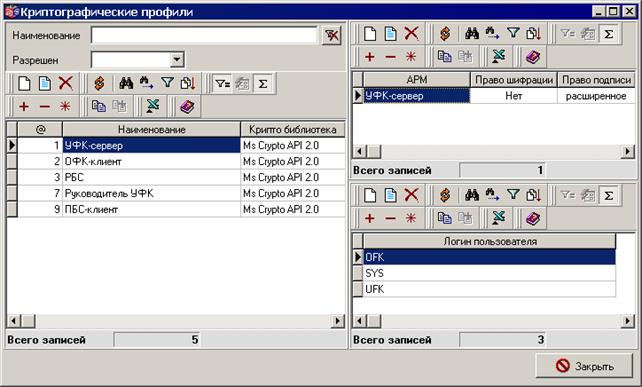
Рисунок 59. Окно «Криптографические профили»
Для ввода нового профиля нажмите клавишу «Ins» или кнопку  на панели инструментов списка абонентов (в левой части формы). Откроется диалог «Криптографический профиль» (см. рисунок 60).
на панели инструментов списка абонентов (в левой части формы). Откроется диалог «Криптографический профиль» (см. рисунок 60).

Рисунок 60. Окно «Криптографический профиль»
В появившемся диалоге определяется фамилия, имя, отчество владельца криптопрофиля. Эти данные заносятся в поле «Наименование криптопрофиля». Сохранение введённых параметров производится кнопкой «ОК».
После того как для регистрируемого АРМ было определено наименование криптопрофиля, нужно выполнить настройку параметров криптозащиты. Для этого в правой верхней части формы «Криптографические профили» (см. рисунок 59) нажать кнопку  . Откроется форма «Настройки криптографического профиля» (см. рисунок 61).
. Откроется форма «Настройки криптографического профиля» (см. рисунок 61).
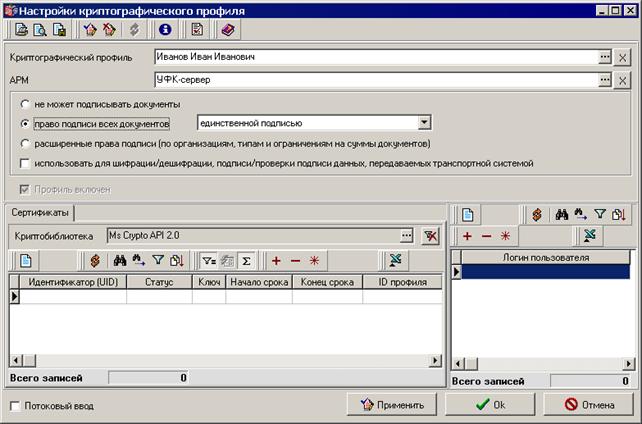
Рисунок 61. Окно «Настройки криптографического профиля»
Наименование криптографического профиля выбранного абонента заполняется автоматически. Значение может быть изменено путем выбора из списка криптографических профилей абонентов ЭЦП.
В поле «АРМ» из справочника выбирается рабочее место АРМ БУ.
Ниже наименования АРМ задаются режимы прав подписи документов, этот параметр должен выбираться, исходя из количества требуемых подписей под документами:
– «Не может подписывать документы» – отсутствие прав подписи документов.
– «Право подписи всех документов» – наличие прав подписи документов; при установке переключателя в данное положение обязательно нужно указать в соседнем поле количество подписей (право единственной подписью; право первой подписью; право второй подписью).
– «Расширенные права подписи» – установка расширенных прав подписи, которые необходимы для задания прав подписи в зависимости от параметров документа. При выборе данного режима активируется вкладка «Расширенное право подписи» (подробнее см. п. 8.3.3).
Внимание! При настройке СКЗИ необходимо добавить запись в справочник Количество подписей, о чем подробно описано в п. 8.3.8 «Настройка количества подписей под документами». В противном случае для документов данной организации не будут требоваться никакие подписи.
– «Использовать для шифрации/дешифрации, подписи/проверки подписи данных, передаваемых транспортной подсистемой» – значение параметра определяет использование права подписи и шифрования транспортных пакетов. Постановка флага  включает шифрование данных, передаваемых на удаленный АРМ.
включает шифрование данных, передаваемых на удаленный АРМ.
При использовании шифрования/расшифровки данных между сервером и клиентом соблюдаются следующие принципы:
– «Возможность обмена шифрованными данными только с выбранными клиентами» – администратор сервера СЭД для некоторых клиентов может включать шифрование данных, а для некоторых нет.
– «Привязка шифрования данных к криптопрофилю» – некоторые криптопрофили сервера СЭД могут использовать шифрование данных, а некоторые нет.
– «Синхронность настроек шифрования» – настройки шифрования криптопрофилей сервера СЭД и удаленного клиента должны быть синхронны в случае включенной шифрации.
Шифрование/расшифровка данных между сервером и клиентом будет осуществляться только в том случае если:
– На стороне сервера СЭД установлен флаг «Использовать для шифрации/дешифрации, подписи/проверки подписи данных, передаваемых транспортной подсистемой» в настройках собственного криптопрофиля сервера СЭД и в настройках криптопрофиля абонента сервера СЭД, с которым будет происходить шифрование;
– На стороне удаленного клиента СЭД, с которым будет производиться шифрование данных, установлен флаг «Использовать для шифрации/дешифрации, подписи/проверки подписи данных, передаваемых транспортной подсистемой» в настройках собственного криптопрофиля клиента СЭД и в настройках криптопрофиля абонента клиента – сервера СЭД.
Если хотя бы одно из вышеперечисленных условий не соблюдено, шифрование данных происходить не будет, так как для корректного шифрования/расшифровки данных настройки на сервере и клиенте должны быть синхронизированы. Если настройки шифрования не синхронизированы – на клиенте установлен флаг шифрования, а на сервере нет, либо наоборот, то документы будут доставляться без шифрования. Таким образом достигается возможность для некоторых клиентов шифровать данные, а для некоторых нет.
Внимание! Для продолжения регистрации настроек криптопрофиля необходимо нажать кнопку «Применить». Это позволит сохранить уже введённые настройки и разрешит произвести дальнейшие действия по регистрации параметров криптопрофиля. Без данного действия добавление сертификатов в криптопрофиль и доступных пользователей системы будет невозможно.
Далее следует произвести регистрацию сертификата АРМ БУ. Для этого на вкладке «Сертификаты» следует нажать на клавиатуре «Ins» или кнопку  на панели инструментов. Откроется диалог «Сертификат абонента» (см. рисунок 62).
на панели инструментов. Откроется диалог «Сертификат абонента» (см. рисунок 62).
Примечание: Статусы сертификатов рассматриваются в рамках ППО «СЭД».
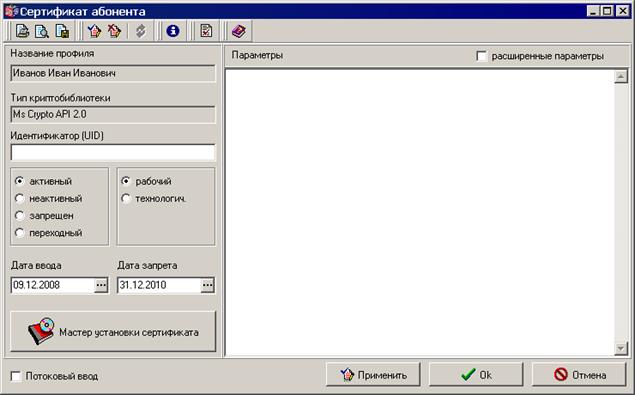
Рисунок 62. Окно «Сертификат абонента»
Для регистрации сертификата нажмите на кнопку «Мастер установки сертификата».
В диалоге запроса сертификата абонента, следует указать путь к файлу сертификата абонента регистрируемой подписи.

Рисунок 63. Запрос файла сертификата подписи абонента
При нажатии кнопки «ОK» система запросит путь к файлу сертификата Центра Авторизации.

Рисунок 64. Запрос файла сертификата Центра Авторизации
Определив файл сертификата Центра Авторизации, кнопкой «ОК» следует завершить процедуру регистрации сертификата абонента подписи АРМ СЭД. В случае корректной установки сертификата выведется сообщение «Параметры нового ключа абонента подписи успешно установлены».
Дата добавления: 2015-08-27; просмотров: 543 | Нарушение авторских прав
| <== предыдущая страница | | | следующая страница ==> |
| Просмотр сформированного запроса на сертификат | | | Настройка расширенных прав подписи |